手机提示内存不足但显示存储空间充足,可能是由于系统分区、缓存文件或临时空间不足等原因。以下是分步解决方案:
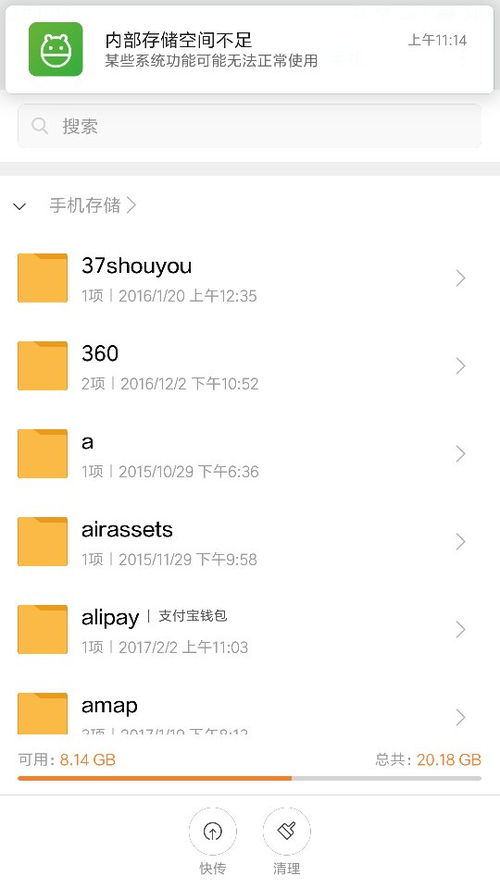
一、确认存储类型
1. 区分内存类型:
RAM(运行内存):若提示“内存不足”指RAM,需关闭后台应用或重启手机。
存储空间(ROM):若提示存储不足,继续以下步骤。
二、检查存储详情
1. 进入存储设置:
Android:设置 > 存储 > 查看各分类占用(如“其他”、“系统”)。
iOS:设置 > 通用 > iPhone存储空间。
2. 重点关注:
“其他”或“系统”文件异常:可能为缓存或临时文件。
应用分身/*:部分手机分身数据独立占用存储。
三、清理隐藏缓存与临时文件
1. 系统清理工具:
Android:使用手机管家或清理加速功能。
iOS:卸载未使用App(保留数据)或使用“清理Safari缓存”。
2. 手动清理:
应用缓存:进入微信、抖音等应用设置,清理缓存。
下载文件夹:检查 `Download`、`DCIM` 等目录,删除残留文件。
3. 深度清理工具(Android):
使用 `Files by Google` 或 `SD Maid` 扫描垃圾文件。
四、处理系统分区问题
1. 系统更新/安装临时空间不足:
确保可用空间 > 安装包大小的2倍(如更新需5GB,至少留10GB)。
2. 分区空间不足(Android):
备份后卸载部分预装应用(需Root权限)。
或尝试恢复出厂设置(谨慎操作,提前备份)。
五、排查异常情况
1. 双系统/应用分身:
关闭分身功能或清理分身数据。
2. 恶意软件:
安装安全软件(如Avast、360)全盘扫描。
3. 存储显示错误:
重启手机刷新系统统计。
六、终极解决方案
1. 备份数据后恢复出厂设置:彻底清除所有临时文件。
2. 联系售后:若怀疑硬件故障(如存储芯片损坏),需专业检测。
预防措施
定期清理应用缓存。
将照片/视频备份至云端(如Google相册、iCloud)。
使用外置SD卡扩展存储(Android支持机型)。
通过以上步骤,可有效解决存储显示异常问题,释放被占用的隐藏空间。


